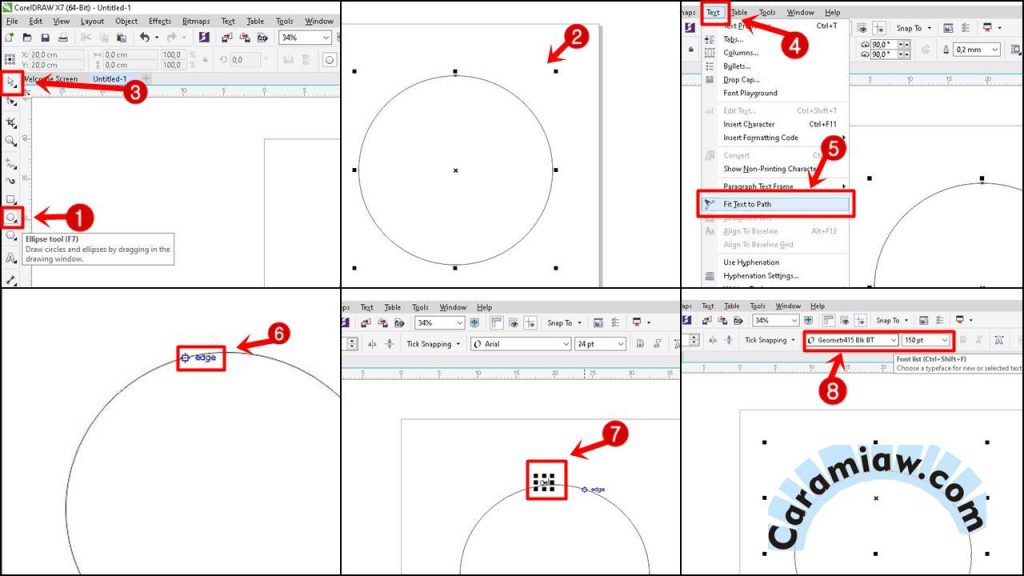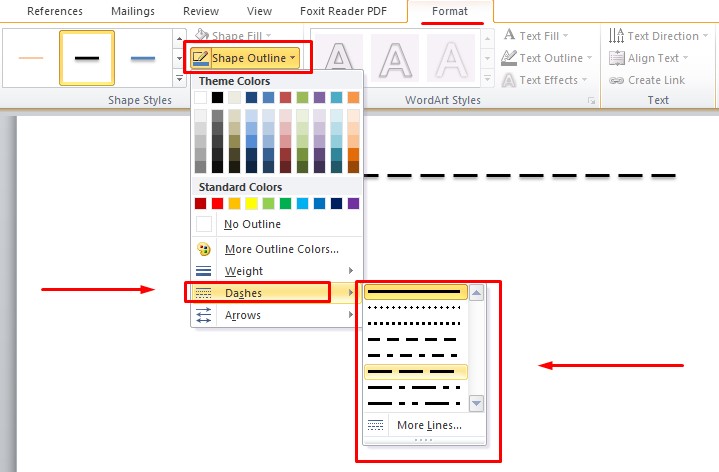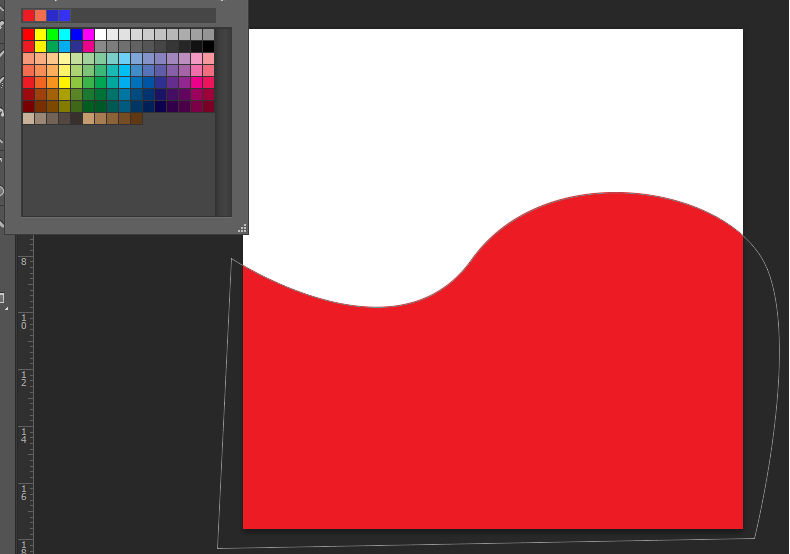Pada artikel ini, kita akan membahas tentang cara membuat garis melengkung pada beberapa program komputer seperti Microsoft Word, Microsoft Excel, Adobe Photoshop, dan Corel Draw. Garis melengkung ini sering digunakan untuk keperluan desain grafis, presentasi, dokumentasi, dan sebagainya. Untuk membuat garis melengkung, Anda bisa mengikuti langkah-langkah sederhana yang akan kita bahas di bawah ini.
Membuat Garis Melengkung di Microsoft Word
Untuk membuat garis melengkung di Microsoft Word, Anda bisa mengikuti langkah-langkah berikut:
1. Buka dokumen Microsoft Word yang ingin Anda tambahkan garis melengkung.
2. Pilih menu “Insert” dan klik “Shapes”.
3. Pilih bentuk garis yang ingin Anda gunakan, misalnya “Curve” atau “Scribble”.
4. Gambar garis melengkung tersebut pada dokumen yang sedang digunakan. Saat menggambar garis, pastikan Anda menahan klik kiri mouse dan menggerakkannya dengan arah yang diinginkan.
5. Setelah selesai menggambar garis, klik kanan pada garis tersebut dan pilih “Edit Points”.
6. Gunakan mouse untuk menggerakkan atau menambahkan titik-titik pada garis tersebut sesuai dengan keinginan Anda.
7. Setelah selesai, klik di luar garis untuk menyelesaikan proses pengeditan.
Membuat Garis Melengkung di Microsoft Excel
Sama seperti di Microsoft Word, Anda juga bisa membuat garis melengkung di program Microsoft Excel. Berikut adalah langkah-langkahnya:
1. Buka dokumen Excel dan arahkan cursor pada cell yang ingin ditambahkan garis melengkung.
2. Pilih menu “Insert” dan klik “Shapes”.
3. Pilih bentuk garis yang diinginkan, misalnya “Curve” atau “Scribble”.
4. Gambar garis melengkung tersebut pada cell yang sedang digunakan.
5. Setelah selesai menggambar, klik kanan pada garis dan pilih “Edit Points”.
6. Gunakan mouse untuk menambahkan atau menggerakkan titik-titik pada garis sesuai dengan keinginan Anda.
7. Setelah selesai mengedit, klik di luar garis untuk menyelesaikan proses pengeditan.
Membuat Garis Melengkung di Adobe Photoshop
Untuk membuat garis melengkung di Adobe Photoshop, berikut adalah panduan langkah-langkahnya:
1. Buka program Adobe Photoshop.
2. Buat dokumen baru atau buka dokumen yang sudah ada.
3. Pilih alat “Pen Tool” di toolbar di sebelah kiri layar.
4. Gambar garis melengkung pada dokumen yang sedang digunakan dengan cara menahan klik kiri mouse dan menyeretnya sesuai dengan arah yang diinginkan.
5. Setelah selesai menggambar garis, klik kanan pada garis tersebut dan pilih ‘’Stroke Path’’ di menu yang muncul.
6. Pilih jenis garis yang ingin Anda gunakan, misalnya “Brush” atau “Pencil”, dan tekan “OK”.
7. Setelah selesai, hapus ujung-ujung garis melengkung yang kurang rapi.
Membuat Garis Melengkung di Corel Draw
Corel Draw juga memiliki fitur untuk membuat garis melengkung yang cukup mudah digunakan. Berikut adalah panduan langkah-langkahnya:
1. Buka program Corel Draw.
2. Buat dokumen baru atau buka dokumen yang sudah ada.
3. Pilih alat “Bezier Tool” pada toolbar di sebelah kiri layar.
4. Gambar garis melengkung pada dokumen yang sedang digunakan dengan cara menjepit mouse dan menyeretnya sesuai dengan arah yang diinginkan.
5. Setelah selesai menggambar garis, klik kanan pada garis tersebut dan pilih “Properties”.
6. Pilih jenis garis yang ingin Anda gunakan, misalnya “Curve” atau “Scribble”, dan atur lebar garis sesuai yang diinginkan.
7. Setelah selesai, sesuaikan properti garis lainnya dan hapus ujung-ujung yang kurang rapi.
FAQ
1. Bagaimana cara mengedit garis melengkung yang sudah digambar?
Jawaban : Untuk mengedit garis melengkung yang sudah digambar, cukup klik kanan pada garis tersebut dan pilih “Edit Points”. Kemudian, gunakan mouse untuk menambahkan atau menggerakkan titik-titik pada garis sesuai dengan keinginan Anda. Setelah selesai, klik di luar garis untuk menyelesaikan proses pengeditan.
2. Apakah saya bisa menghapus garis melengkung yang sudah digambar di program Microsoft Excel?
Jawaban : Ya, Anda bisa menghapus garis melengkung yang sudah digambar di program Microsoft Excel. Caranya adalah dengan mengklik garis yang ingin dihapus dan kemudian tekan tombol “Delete” pada keyboard. Atau, Anda juga bisa klik kanan pada garis dan pilih “Delete” pada menu yang muncul.
Berikut adalah video tutorial tentang cara membuat garis melengkung di program Microsoft Word. Semoga dapat membantu!
[embed_link]https://www.youtube.com/watch?v=mf12HnphAHM[/embed_link]If you are searching about Cara Menghilangkan Garis di Excel you’ve visit to the right place. We have 5 Pics about Cara Menghilangkan Garis di Excel like Cara Membuat Melengkung Antara Garis Garis Pada Shepes Excel – Dehaliyah, Cara Membuat Melengkung Di Photoshop – Kumpulan Tips and also Cara Membuat Melengkung Di Photoshop – Kumpulan Tips. Here you go:
Cara Menghilangkan Garis Di Excel
www.mainkata.id
garis menghilangkan
Begini Cara Membuat Tulisan Melengkung Di Corel Draw
caramiaw.com
tulisan corel melengkung garis huruf bentuk agar caramiaw
√ Cara Membuat Garis Lurus, Putus-Putus Dan Melengkung Di MS. Word
www.amesbostonhotel.com
putus garis lurus melengkung pilih
Cara Membuat Melengkung Antara Garis Garis Pada Shepes Excel – Dehaliyah
dehaliyah.com
Cara Membuat Melengkung Di Photoshop – Kumpulan Tips
mudahsaja.my.id
Cara membuat melengkung di photoshop. Garis menghilangkan. Begini cara membuat tulisan melengkung di corel draw